Fix: Discord och Rainbow Six Siege fungerar inte
Spel / / August 04, 2021
Annonser
Om Discord och Rainbow Six Siege inte fungerar som förväntat, kommer den här guiden att hjälpa dig att lösa problemet. Detta taktiska skjutvideospel ser en uppslukande spelupplevelse i kombination med några spännande utmaningar. Dessutom har det redan lyckats få en hel del positiva mottagningar från spelare över hela världen. För att till fullo utnyttja dess multiplayer-kapacitet kan du testa den ständigt populära snabbmeddelandekanalen och kommunikationskanalen Discord.
Det verkar dock som om integrationen orsakar några problem med användarbasen. Det finns många klagomål överallt Reddit och Steam Community angående detsamma. Medan vissa användare inte kan komma åt Discord-överlägget i Rainbow Six-spelet, har andra svårt att använda Discords röstchattfunktion med det här spelet. Som ett resultat kan de inte höra den andra spelarens röst. Med det sagt kommer den här guiden att lista ut olika metoder för att fixa Discord och Rainbow Six Siege fungerar inte.

Innehållsförteckning
-
1 Fix: Discord och Rainbow Six Siege fungerar inte
- 1.1 Fix 1: Kör Discord som administratör
- 1.2 Fix 2: Kontrollera överläggsstatusen
- 1.3 Fix 3: Lägg till Rainbow Six Siege till Discords spelaktivitet
- 1.4 Fix 4: Aktivera hårdvaruacceleration
- 1.5 Fix 5: Ändra Rainbow Six Siege VSync
- 1.6 Fix 6: Ställ Discord till hög prioritet
- 1.7 Fix 7: Begränsa FPS
Fix: Discord och Rainbow Six Siege fungerar inte
Så vad är orsakerna till båda dessa frågor? När det gäller överläggsproblemen kan det vara relaterat till appens Aktivera överlägg i spelet eller till och med inställningarna för spelaktivitet. I samma riktning, om appen inte får de behörigheter som krävs, kan det också visas i det här felet. På samma sätt kan hårdvaruacceleration också leda till detta fel.
Annonser
Om vi sedan pratar om frågorna relaterade till röstchatt kan problem med VSync-inställningen, Discord-appens låga systemprioritet eller en högre uppdateringsfrekvens vara den skyldige. Med det sagt kommer den här guiden att visa dig hur du fixar alla dessa underliggande problem som i sin tur kommer att fixa Discord och Rainbow Six Siege inte fungerar också.
Fix 1: Kör Discord som administratör
Om appen körs i en restriktiv miljö kan det hända att de nödvändiga uppsättningarna för administrativa behörigheter inte fungerar för att fungera korrekt. Därför rekommenderas att du kör DIscord med förhöjda behörigheter, vilket kan göras enligt följande:
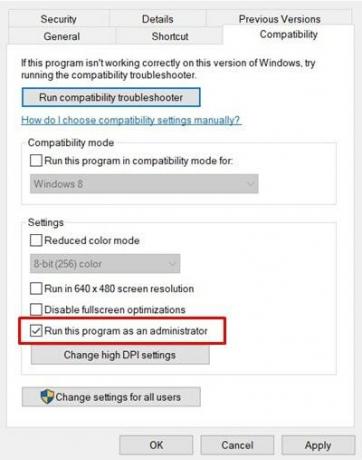
- Högerklicka på Discords EXE-fil och välj Egenskaper.
- Gå sedan till avsnittet Kompatibilitet och välj Kör det här programmet som administratör.
- Tryck på Apply följt av OK. Kontrollera nu om det löser problemet med Discord och Rainbow Six Siege som inte fungerar.
Fix 2: Kontrollera överläggsstatusen
Något i de uppenbara linjerna bör du se till att Discords överlagringsfunktion verkligen är aktiverad. Om så inte är fallet kommer problem relaterade till överlägget att hända. Så följ stegen nedan och aktivera växeln om den är inaktiverad:
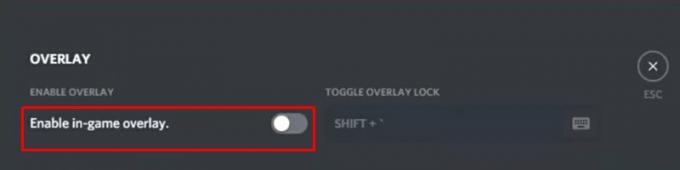
Annonser
- Starta Discord-appen och gå till Användarinställningar.
- Bläddra till överläggsalternativet från det vänstra menyraden.
- Slutligen växla till alternativet Aktivera överlägg i spelet.
- Se om problemet med Discord och Rainbow Six Siege inte fungerar löses eller inte.
Fix 3: Lägg till Rainbow Six Siege till Discords spelaktivitet
Om du inte har lagt till Rainbow Siege i Discords spelaktivitetsavdelning kanske den senare kanske inte kan krita ut sin ytterligare handlingssätt.
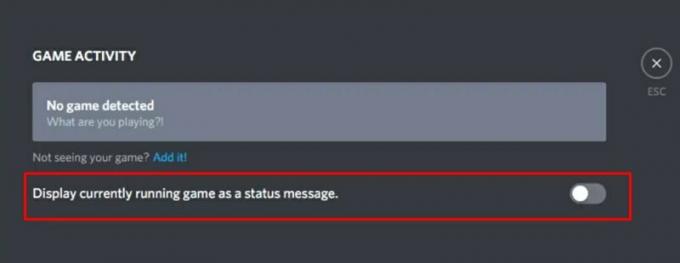
- Så starta Discord på din dator och gå till Användarinställningar.
- Välj sedan alternativet Spelaktivitet i det vänstra menyraden.
- Aktivera växeln "Visa spel som körs som statusmeddelande".
- Du bör nu se Lägg till-knappen, klicka på den.
- Välj Rainbow Six Siege från menyn och klicka på Lägg till spel.
När det är klart kan Discord och Rainbow Six Siege som inte fungerar ha lösts. Om inte, här är några andra lösningar som du kan prova.
Fix 4: Aktivera hårdvaruacceleration
Discords hårdvaruaccelereringsfunktion använder GPU för att få appen att fungera smidigare. Att aktivera den här funktionen löser vanligtvis de flesta underliggande prestandaproblem. Och det kan också ge positiva resultat i det här fallet.
Annonser
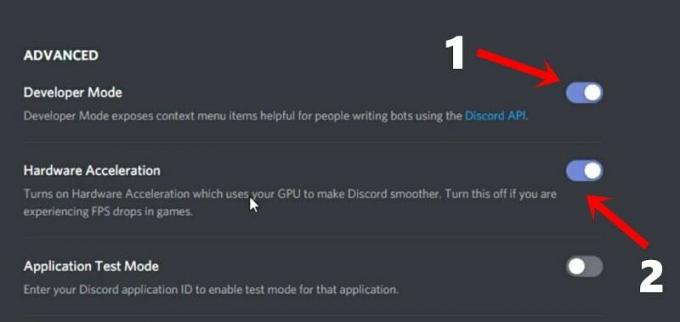
- Starta därför Discord-appen på din dator och gå till Användarinställningar.
- Bläddra i avsnittet Utseende (under Appar och inställningar).
- Aktivera alternativet Developer Mode.
- Detta bör ta upp en annan meny, aktivera hårdvaruacceleration från den.
- Se om det löser problemet med Discord och Rainbow Six Siege som inte fungerar.
Fix 5: Ändra Rainbow Six Siege VSync
Att inaktivera VSync-funktionen helt kan resultera i FPS-droppar och ostoppbara mikrostammare. I samma riktning, om du ställer in ett högt VSync-förhållande, kan det resultera i några skärmproblem. Jämviktspunkten är alltså när VSync är inställd på 1, som sedan synkroniserar renderingen med bildskärmens uppdateringsfrekvens. Så här kan denna inställning ändras:
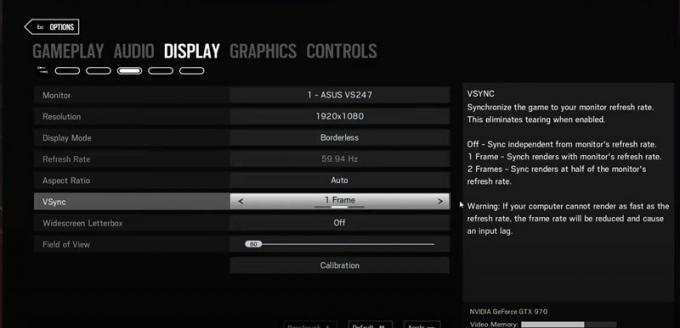
- Starta Rainbow Six Siege på din dator och klicka på inställningsikonen längst upp till höger
- Välj Alternativ i rullgardinsmenyn. Gå till avsnittet Display och bläddra till alternativet VSYnc.
- Ställ in den på 1 och tryck på Apply. Stäng nu spelet och starta om det, Discord och Rainbow Six Siege fungerar inte frågan skulle ha fixats med detta.
Fix 6: Ställ Discord till hög prioritet
Baserat på prioriteten för en app eller programvara distribuerar Windows resursen i enlighet därmed. Även om det leder till en effektiv fördelning av systemresurser, kan ibland en app som är lägre i hakningsordningen behöva ett överskott av systemresurs för att fungera korrekt. Detsamma kan vara fallet med Discord också. I detta avseende kan du manuellt ändra appens prioritet till Hög, enligt följande:
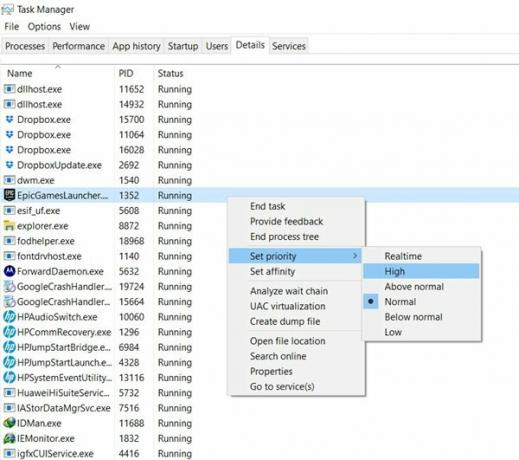
- Starta Windows Aktivitetshanterare med hjälp av Ctrl + Shift + Esc-kortkommandon.
- Gå sedan till avsnittet Detaljer och bläddra till Discord-tjänsterna.
- Om du ser mer än en Discord-tjänst högerklickar du på den som förbrukar den maximala resursen.
- Välj 'Ställ in prioritet' från menyn och ställ in den till Hög.
- När du är klar startar du om datorn och ser om det löser problemet med Discord och Rainbow Six Siege som inte fungerar.
Fix 7: Begränsa FPS
Att köra spelet med högre FPS än vad din dator kan göra kan leda till en negativ effekt på det totala spelet. Så det rekommenderas att begränsa FPS, vilket kan göras från spelets konfigurationsfil enligt följande:
- Öppna File Explorer och gå till spelets installationskatalog.
- Där ska du se en mapp med en alfanumerisk teckensträng.
- Högerklicka på den och välj Öppna med> Anteckningar.
- Bläddra nu till avsnittet [Display] och ställ in FPSLimit-värdet till 75.
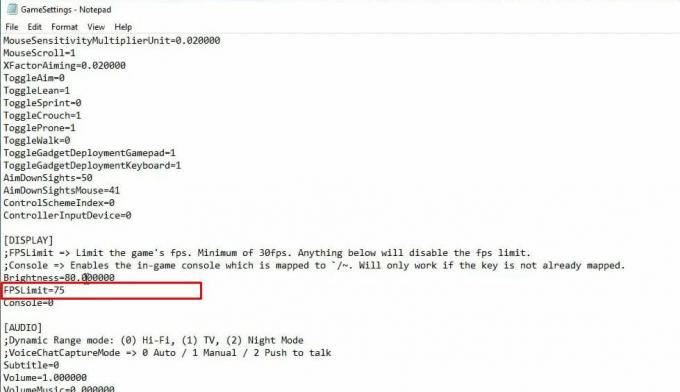
- Spara den och stäng sedan filen. Högerklicka nu på den och välj Egenskaper.
- Aktivera skrivskyddad under Attribut och klicka på Verkställ> OK. Det är allt. Frågan är nu rättad.
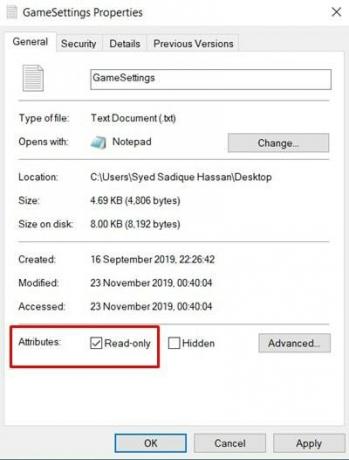
Med detta avslutar vi guiden om hur man löser problemet med Discord och Rainbow Six Siege som inte fungerar. Vi har delat sju olika korrigeringar för samma, låt oss veta i kommentaren vilken som stavade framgång i ditt fall. Avrundning, här är några Tips och tricks för iPhone, PC-tips och tricksoch Android Tips och tricks att du också ska kolla in.



